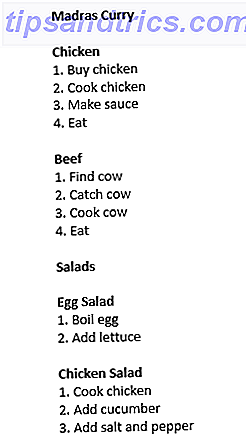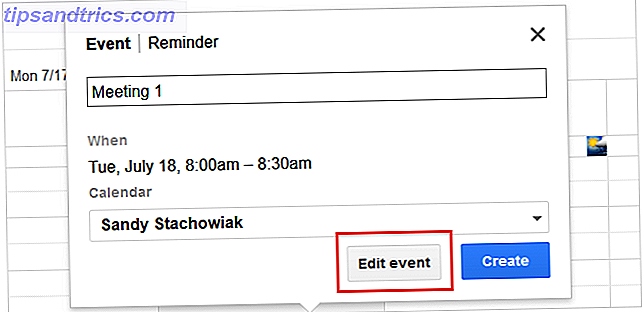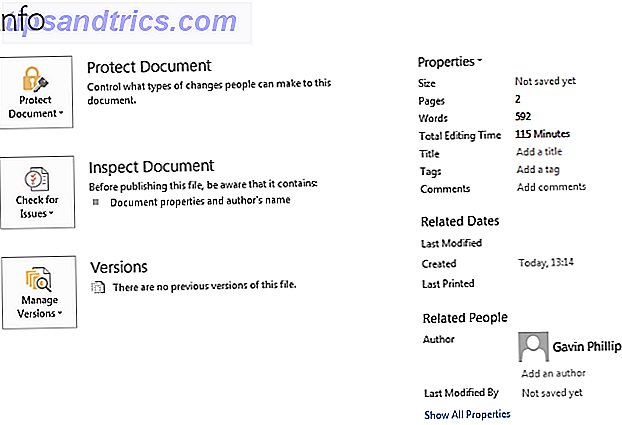Der er nogle ulemper afhængigt af en bærbar computer, og en af de mest irriterende er at skulle håndtere strømproblemer. Mellem faldende batterilevetid Kalibrere og vedligeholde dit MacBook-batteri til optimal ydeevne Kalibrere og vedligeholde dit MacBook-batteri til den bedste ydeevne Hvis du kalibrerer og vedligeholder dit MacBook-batteri korrekt, er det muligt at forbedre ydeevnen og slukke for at udskifte den så længe som muligt. Læs mere, skrøbeligt kabelfamilie Hvornår du skal smide dine frayingkabler og telefonopladere, når du skal smide dine frayingkabler og telefonopladere Lad os skære til jagten her - i en velvillig indsats vil vi kun have dig til at læse denne artikel af en grund: at smide de nedslidte, beskadigede opladere NU. Læs mere og støvbelastede opladningsporte; du er næsten helt sikkert nødt til at fejlfinding din strømforsyning på et tidspunkt. Sådan gør du det.
Advarsel : At arbejde med strømforsyning kan være farligt, så sørg for, at alt er frakoblet, når du slår rundt med kablet. Det kræver meget juice at oplade en bærbar computer, og at få et stød fra lysnettet vil skade meget.
Fejlfinding Strømproblemer
Forudsat at du ved, at den stikkontakt, du bruger, er god (sørg for at teste den med en anden enhed), kan du bruge disse trin til at forsøge at diagnosticere problemet.
1. Sørg for, at du bruger den rigtige adapter

Hvis du bruger adapteren, der fulgte med din computer, skal den være den rigtige, men det gør aldrig ondt at kontrollere. Du kan bruge en MacBook-oplader, der har en højere spænding end hvad der kræves af din computer, men hvis du bruger en med lavere spænding, vil den ikke oplade. Kontroller den angivne effekt på adapteren (som i billedet ovenfor), og kig op din MacBook-model på Apples support side for at se om den har brug for 29W, 45W, 60W eller 85W adapteren.
Hvis du har flere MacBooks i dit hus, eller du har opgraderet tidligere, er det nemt at se, hvordan dette kan ske.
2. Kontroller adapterkablet (erne)
Efter langvarig brug, især hvis du spoler ledningen ofte, kan kablerne på MacBook-adaptere deformere og ødelægge. Hvis kabinettet trækker sig væk fra adapterens krop eller stikket, kan du have nogle problemer. Dette kaldes "belastningsaflastning", og det kan medføre, at lysdioden på adapterkortet opfører sig mærkeligt; Vip kablet frem og tilbage og se om huset kommer væk fra stikket eller adapteren.

Apple siger, at du skal udskifte din adapter, hvis det sker, men jeg har haft held og lykke med at anvende et tyndt lag Sugru over den del af kablet, hvor huset er trukket væk. Det er sandsynligvis ikke så sikkert, når du skal smide dine frayingkabler og telefonopladere, når du smider væk fra dine kabler og telefonopladere Lad os skære til jagten her - i en velvillig indsats vil vi kun have dig til at læse denne artikel af en eller anden grund : at smide de beskadigede ladere nu nede. Læs mere som at få en ny adapter, men det kan give dig et par flere måneder af livet, før du skal slippe nogle penge på en erstatning.
Hvis kablet er meget dårligt slettet, skal du se på at udskifte det så hurtigt som muligt.
3. Nulstil adapteren
Nogle gange vil overspændingsdetektoren på adapteren udløse på grund af elektrisk støj på jordledningerne (hvis du ikke ved hvad det betyder, skal du ikke bekymre dig, det er ikke meget vigtigt). Ved at tage adapteren ud og lade den sidde i 60 sekunder, før du sætter den i igen, vil du nulstille detektoren, og det kan løse dit problem.
Du kan opleve dette problem, hvis du er tilsluttet det samme kredsløb som et køleskab eller et andet stort apparat. Hvis du fortsat har det samme problem, når du er tilsluttet en anden stikkontakt, som du ved, fungerer godt, skal du forsøge at forsøge andre løsninger.
4. Sørg for, at adapteren ikke overophedes
Hvis din strømforsyning ikke er i et godt ventileret område (eller hvis det er gammelt), kan det opbygge meget varme og udløse en afbrydelse for at forhindre skade. Rør forsigtigt adapteren med din hånd - hvis den føles varm, kan den have lukket sig selv. Lad det køle af i et godt ventileret område, før du prøver at bruge det igen.
Advarsel: Opladningsadaptere kan blive meget varme nogle gange efter langvarig brug, så pas på, når du gør dette.
5. Kontroller adapteren og MacBook-stikkene
Hvis du bruger en MagSafe-stik (eller et andet stik, virkelig), kan støv og affald opbygges omkring forbindelsesportene og reducere forbindelsens effektivitet. Tag et kig på indersiden af stikkene på både din adapter og computer for at se, om det ser ud til, at noget måske har indgivet sig derinde.
Hvis der er støv eller noget andet i stikket, kan du rengøre det med en bomuldspindel eller en børstet tandbørste; bare sørg for ikke at få nogen fibre fast derinde. Du kan se på billedet nedenfor, at denne adapter har nogle opbygninger, der skal rengøres.

Når du kigger på stikene, skal du kontrollere, om nogle af stifterne sidder fast i tilbagetrukket position. Hvis en pin ser kortere ud end de andre, skal du forsigtigt pege på den med din negle og forsøge at løse den (sørg for, at adapteren er taget ud af stikkontakten, når du gør det). Stakspinder kan forårsage nogle underlige ting at ske, som din computer siger, at den oplader, når den faktisk ikke er, eller ikke oplades, når den siger det er.
Det er også muligt, at hovedet på stikket er løs Dette skete med min kones strømledning, og det ville ikke sidde korrekt i MagSafe-porten på sin MacBook. Jeg skubbede den tilbage på plads, og det begyndte at arbejde igen.
6. Kontrollér stikket på adapteren

"Duckhead" -stikket på adapteren kan også udgøre et problem - hvis knivene er bøjede eller løs, eller der er sorte mærker på dem, kan det muligvis ikke sende strømmen korrekt. Den bedste løsning på dette problem er simpelthen at udskifte stikket.
De fleste MacBooks leveres med en trekantig forlængerledning, og du kan bruge det for at se om stikkontakten er problemet. Fjern stikket, sæt stikket ud og sæt det i væggen. Hvis din computer starter opladning normalt, er stikket problemet, og du kan udskifte det.
7. Nulstil System Management Controller (SMC)
SMC styrer mange meget vigtige dele af din MacBook, herunder strømforsyningen. Lejlighedsvis kommer SMC'en ud, og du skal nulstille den. Vi har en tutorial om nulstilling af SMC Sådan nulstiller du din Macs SMC og PRAM - og hvorfor Sådan nulstiller din Macs SMC & PRAM - og hvorfor Nogle gange virker din Mac mærkelig uden nogen åbenbar grund, og hvis en genstart ikke virker, nogle gange skal du nulstille SMC og PRAM. Læs mere, der hjælper dig igennem processen (det vil også vise dig, hvordan du nulstiller din PRAM, hvilket er en god ting at vide, hvordan man gør det også).
8. Opdater Mac OS X

Ifølge Apple kan nogle firmwareopdateringer forbedre din computers kommunikation med opladeren og hjælpe med at løse nogle opladningsproblemer. Hvis du er løbet tør for andre ideer, giv det et skud - især hvis du ikke har opdateret OS X på lang tid.
Udskiftning af din MacBook Power Adapter
Som de fleste elektronik har MacBook-strømadaptere en begrænset levetid, og vil efterhånden opgive spøgelsen. Når dette sker, skal du bruge en ny. Hvis du befinder dig i denne situation, har du tre muligheder.
Den første og absolut mest foretrukne mulighed er at få din adapter udskiftet under Apple Care. Udvidet Apple Care AppleCare: Hvad er dine muligheder & er det virkelig det værd? AppleCare: Hvad er dine muligheder & er det virkelig det værd? Høj kundetilfredshed og et stort netværk af butikker, der kan udføre visse reparationer på stedet, giver AppleCare kanten over den gennemsnitlige garanti - men er fordelene virkelig værd at prisen? Læs mere dækker dig i tre år, og du kan nemt brænde gennem flere adaptere på den tid, især hvis du pakker det op flere gange om dagen. Gå til Apple Store, og de henter dig.

Hvis du ikke er omfattet af Apple Care, skal du købe en ny. Og hvis du køber en fra Apple Store, ser du på $ 80 for at erstatte adapteren (medmindre du bruger en af de nye USB-C-adaptere. Hvad er USB Type-C? Hvad er USB Type-C? Ah, USB-stikket. Det er så allestedsnærværende nu, da det er berygtet for aldrig at kunne tilsluttes rigtigt første gang. Læs mere, hvilket er $ 50). Det er en stor del af forandring for at falde på en ny strømadapter.

Det fører os til den tredje mulighed: uofficielle Mac-opladere. Jeg nabbed en på eBay for omkring $ 20, og du kan finde nogle, der er endnu billigere end det. Mange af dem siger "Official Apple" på dem, men om du har tillid til det eller ej, er det op til dig.
Pointen er, at du kan spare en masse penge på at købe fra eBay eller AliExpress, men der er ingen garanti for, at det vil fungere, eller at det vil fungere sikkert . Så tag denne tredje mulighed på egen risiko. For hvad det er værd, havde jeg kun mine i et par uger før jeg købte en ny MacBook, men det fungerede perfekt på den korte tid.
Løse Power Problem Puzzle
En masse små ting kan gå galt med din MacBooks magt, og gennem de trin, der er beskrevet ovenfor, bør du finde ud af, hvad der sker. Hvis intet synes at fungere, overveje at tale med nogen på Genius Bar på en Apple Store. Hvis du udskifter din oplader ikke gør det, skal du reparere på din computer. 5 Sites for at lære at reparere din egen computer. 5 websteder at lære at reparere din egen computer Læs mere - forhåbentlig er du dækket af Apple Pleje eller anden garanti.
Har du haft problemer med din MacBook strømforsyning? Var du i stand til at ordne det? Del dine oplevelser nedenfor!
Billedkreditter: Apple Support: Fejlfinding af MagSafe-adaptere